Tin tức
Hướng dẫn cách Repair Storage Pool trên NAS Synology
Khi lỗi xuất hiện và tình trạng Storage Pool trên NAS Synology không ổn định, việc khắc phục là điều rất quan trọng để đảm bảo an toàn và tính toàn vẹn của dữ liệu. Lỗi này có thể xuất phát từ nhiều nguyên nhân, từ ổ đĩa bị lỗi đến các sự cố khác trong hệ thống. Trong bài viết dưới đây, Mstartech sẽ hướng dẫn cách Repair Storage Pool trên NAS Synology hiệu quả.
Mục lục nội dung
Cách Repair Storage Pool trên NAS Synology khi gặp lỗi Failed System Partitions
Khi bạn gặp tình trạng phân vùng hệ thống bị lỗi trên NAS Synology và nhận được thông báo gặp lỗi Failed System Partitions, hãy tuân thủ các bước dưới đây để Repair Storage Pool trên NAS Synology khắc phục vấn đề này:
- Bước 1: Truy cập ứng dụng Storage Manager trên giao diện quản trị của NAS Synology.
- Bước 2: Trên trang Overview, bạn sẽ thấy tùy chọn Repair hoặc Sửa chữa. Hãy click vào nút này để bắt đầu quá trình sửa chữa các phân vùng hệ thống bị lỗi. Hệ thống sẽ tự động thực hiện các thao tác cần thiết để khắc phục vấn đề.
Chỉ cần tuân thủ các bước đơn giản này, bạn có thể bắt đầu quá trình sửa chữa Repair Storage Pool trên NAS Synology dễ dàng. Tuy nhiên, lưu ý rằng thời gian để hoàn thành quá trình này có thể thay đổi tùy thuộc vào mức độ nghiêm trọng của sự cố và kích thước của hệ thống lưu trữ của bạn.
Hãy liên hệ ngay với Mstar Corp để được tư vấn giải pháp lưu trữ và bảo vệ dữ liệu trên NAS Synology phù hợp với mọi nhu cầu lưu trữ, từ cá nhân, gia đình, doanh nghiệp đến tập đoàn. Đội ngũ tư vấn của Mstar Corp sẽ luôn sẵn sàng hỗ trợ bạn, ngay cả sau khi đã bàn giao dự án. Mstar Corp cam kết mang đến giải pháp hiệu quả và dịch vụ chất lượng để bảo vệ dữ liệu hiệu quả..
Hướng dẫn 8 bước Repair Storage Pool trên NAS Synology khi gặp trạng thái Degraded
Nguyên nhân NAS Synology bị lỗi Degraded
Khi một Pool lưu trữ trên NAS Synology trở nên Degraded, điều này thường xảy ra khi một hoặc nhiều ổ đĩa trong đó gặp sự cố hoặc lỗi. Tuy tình trạng này không dẫn đến mất mát dữ liệu và Pool vẫn có thể truy cập được, nhưng nó đang hoạt động dưới hiệu suất thấp hơn và cần được sửa chữa để khôi phục lại tính khỏe mạnh.
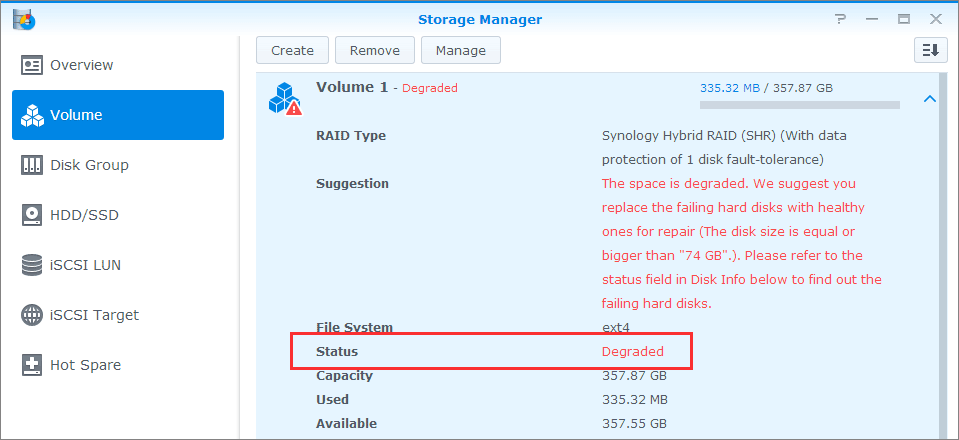
Nguyên nhân NAS Synology bị lỗi Degraded (Nguồn: Internet)
Trước khi Repair Storage Pool trên NAS Synology khi gặp trạng thái Degraded
Trước khi bắt đầu quá trình Repair Storage Pool trên NAS Synology, quan trọng nhất là bạn phải thay thế những ổ đĩa bị lỗi bằng các ổ đĩa khỏe mạnh. Điều này là cần thiết để đảm bảo tính toàn vẹn và đáng tin cậy của dữ liệu sau khi quá trình sửa chữa hoàn thành.
Tính năng Repair chỉ hoạt động cho các Pool lưu trữ mà có các biện pháp bảo vệ dữ liệu, bao gồm các loại RAID như RAID 1, RAID 5, RAID 6, RAID 10, RAID F1 và SHR (Synology Hybrid RAID) với ít nhất hai ổ đĩa. Tuy nhiên, cần lưu ý rằng tính năng SHR chỉ được hỗ trợ trên một số model cụ thể.
Nếu bạn đã chỉ định các ổ đĩa khả dụng như là ổ đĩa dự phòng nóng để bảo vệ một hoặc nhiều Pool lưu trữ, thì bạn có thể yên tâm. Hệ thống sẽ tự động xác định và sửa chữa các vùng lưu trữ đã xuống cấp một cách tự động. Điều này đảm bảo tính toàn vẹn của dữ liệu của bạn và giúp duy trì hiệu suất lưu trữ ổn định.
Yêu cầu về ổ đĩa với pool lưu trữ RAID F1, RAID 1, RAID 5, RAID 6, RAID 10
Để thay thế một ổ đĩa trong Pool lưu trữ, bạn cần đảm bảo rằng kích thước của ổ đĩa thay thế phải bằng hoặc lớn hơn kích thước của ổ đĩa nhỏ nhất hiện có trong pool lưu trữ. Điều này đảm bảo tính tương thích về kích thước và khả năng lưu trữ giữa các ổ đĩa và đảm bảo rằng quá trình thay thế và tái xây dựng pool lưu trữ sẽ diễn ra một cách suôn sẻ và hiệu quả.
Yêu cầu về ổ đĩa với pool lưu trữ SHR-1
Để thay thế một ổ đĩa trong Pool lưu trữ, cần tuân thủ một trong những tiêu chí sau đây:
- Kích thước bằng hoặc lớn hơn ổ bị lỗi: Ổ đĩa thay thế phải có kích thước bằng hoặc lớn hơn ổ đĩa bị lỗi. Ví dụ, nếu ổ đĩa 4 TB bị lỗi trong một SHR-1 bao gồm ổ 4 TB, 4 TB, 2 TB và 2 TB, bạn có thể sửa chữa vùng lưu trữ bằng một ổ đĩa có kích thước bằng hoặc lớn hơn 4 TB. Tương tự, nếu ổ đĩa 2 TB bị lỗi, bạn cần ổ đĩa có kích thước bằng hoặc lớn hơn 2 TB.
- Kích thước bằng hoặc lớn hơn ổ đĩa lớn thứ hai trong nhóm lưu trữ: Trong trường hợp này, ổ đĩa thay thế phải có kích thước bằng hoặc lớn hơn ổ đĩa lớn thứ hai trong nhóm lưu trữ. Ví dụ, nếu bạn có một SHR-1 với ổ 3 TB, 2 TB, 2 TB và 1 TB và ổ 3 TB bị lỗi, bạn có thể sửa chữa vùng lưu trữ bằng một ổ đĩa có kích thước bằng hoặc lớn hơn 2 TB.
Yêu cầu về ổ đĩa với pool lưu trữ SHR-2
- Kích thước bằng hoặc lớn hơn ổ bị lỗi: Ổ đĩa thay thế phải có kích thước bằng hoặc lớn hơn kích thước của ổ đĩa bị lỗi.
- Kích thước bằng hoặc lớn hơn ổ đĩa lớn thứ tư trong nhóm lưu trữ: Trong trường hợp này, ổ đĩa thay thế có thể có kích thước bằng hoặc lớn hơn kích thước của ổ đĩa lớn thứ tư đang có trong nhóm lưu trữ.
Lưu ý: Mỗi mảng SHR-2 yêu cầu ít nhất có bốn ổ đĩa và chấp nhận được hai lỗi ổ đĩa.
8 bước Repair Storage Pool trên NAS Synology khi gặp trạng thái Degraded
Hãy cùng Mstartech tìm hiểu 8 bước Repair Storage Pool trên NAS Synology khi gặp trạng thái Degraded trong phần dưới dây:
- Bước 1: Đầu tiên, bạn cần mở ứng dụng Storage Manager trên NAS Synology của mình.
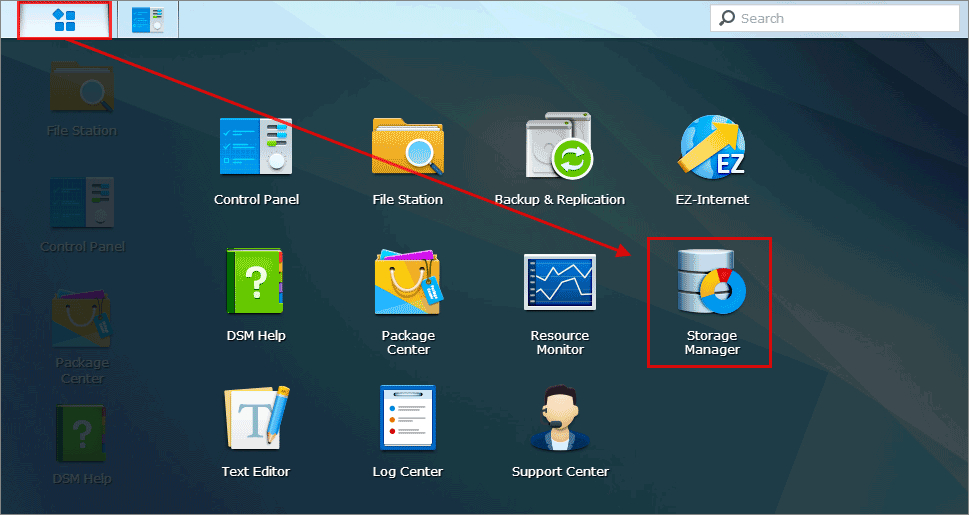
Repair Storage Pool trên NAS Synology khi gặp trạng thái Degraded bước 1 (Nguồn: Internet)
- Bước 2: Trong Storage Manager, chọn Storage Pool và tìm Pool lưu trữ nào đang ở trạng thái “Degraded” (xuống cấp).
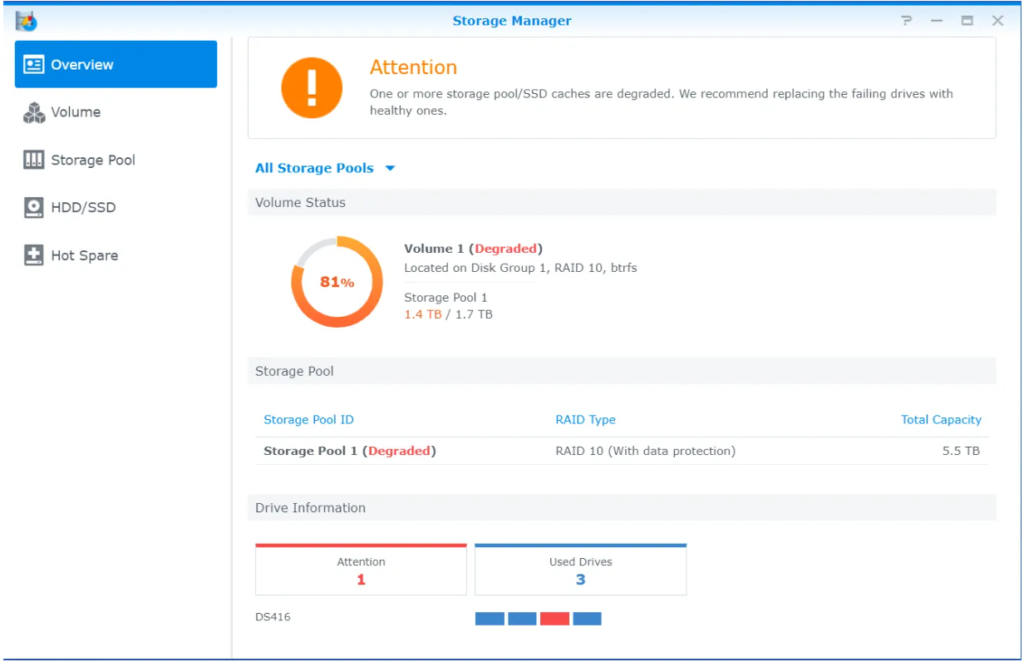
Repair Storage Pool trên NAS Synology khi gặp trạng thái Degraded bước 2 (Nguồn: Internet)
- Bước 3: Truy cập trang HDD/SSD trong Storage Manager để xác định ổ đĩa nào trong Pool lưu trữ bị lỗi.
- Bước 4: Gỡ ổ đĩa lỗi ra khỏi NAS Synology của bạn và thay thế nó bằng một ổ đĩa khỏe mạnh. Lưu ý rằng nếu NAS Synology không hỗ trợ tính năng hoán đổi nóng (hot-swapping), bạn cần tắt nguồn thiết bị trước khi tháo và lắp đặt ổ đĩa mới. Hãy nhớ rằng toàn bộ dữ liệu trên ổ đĩa thay thế sẽ bị xóa.
- Bước 5: Sau khi đã lắp đặt ổ đĩa thay thế, quay lại trang Storage Pool trong Storage Manager và chọn Pool lưu trữ đã xuống cấp.
- Bước 6: Chọn “Repair” từ menu Action thả xuống.
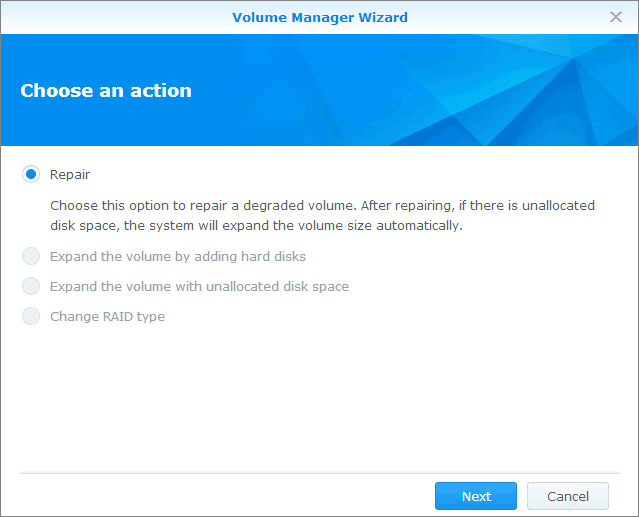
Repair Storage Pool trên NAS Synology khi gặp trạng thái Degraded bước 6 (Nguồn: Internet)
- Bước 7: Trong quá trình repair, bạn sẽ được yêu cầu chọn ổ đĩa thay thế để thêm vào nhóm lưu trữ.
- Bước 8: Làm theo hướng dẫn trên màn hình để hoàn tất quá trình Repair Storage Pool trên NAS Synology.
Bài viết trên của Mstartech đã hướng dẫn bạn cách Repair Storage Pool trên NAS Synology chi tiết. Khi cần tư vấn thiết bị NAS Synology phù hợp với nhu cầu lưu trữ, hãy liên hệ ngay với Mstar Corp – nhà phân phối Synology hàng đầu Việt Nam. Bên cạnh đó, Mstar Corp sẵn sàng cung cấp dịch vụ hỗ trợ kỹ thuật chất lượng cao, kể cả sau khi dự án đã hoàn tất. Mstar Corp còn cung cấp dịch vụ sửa chữa NAS Synology đầu tiên, chuyên nghiệp, đảm bảo hiệu suất hoạt động của hệ thống NAS.




[codfe_posts_related]